Du får nogle gange ikke denne kløe til at skrive pådin bærbare computer i hånden i stedet for at skrive? Kald mig old-hat, men et tastatur kan undertiden bare føles så godt, "syntetisk" på grund af mangel på et bedre ord. Nå, jeg var i godbid i dag. Efter en hurtig surfing på nettet fandt jeg det charmerende lille TouchPad-håndskrift app, der giver dig mulighed for at konvertere din bærbare touchpad til en enhed til genkendelse af håndskrift.
Programmet er bærbart, så du behøver ikke at installere det på din computer. Du skal blot pakke ud arkivet og køre det direkte fra den udpakkede mappe. Når du starter applikationen, vil du bemærke enlille hvid bærbar ikon føjer sig selv til proceslinjens del af proceslinjen. Dobbelttryk på venstre kontrol eller tryk på Ctrl + Win + N, så får du dette pæne display.
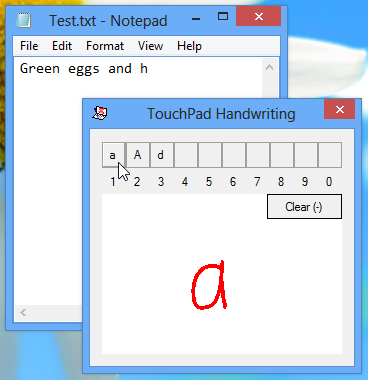
Skriveområdet svarer stort set til ditbærbar touchpads overflade. Der er ingen markør, der leder din finger. Spor et bogstav på puden, og se det vises som tekst. Du kan indtaste store bogstaver i dit bogstav og andre lignende tegn ved at klikke på en af de otte knapper ovenfor eller trykke på de tilsvarende tal på dit tastatur. Hvis jeg for eksempel ønskede en "d" i stedet for en "a" i testen ovenfor, ville jeg klikke på "d" eller trykke på "3" -tasten på mit tastatur. For at rydde skriveområdet skulle jeg trykke på tasten “-” eller klikke på “Ryd” -knappen. Der er tilsyneladende ingen gestus for plads, så du bliver nødt til at bruge mellemrumslinjen til det.
Appen er touch-and-go; hvad du skriver hurtigtvises som tekst, uden at du behøver at "indtaste" den. Du kan deaktivere auto-insert-funktionen fra indstillingerne, skønt det vil gøre skrivningen langsom og besværlig. Jeg kan godt lide tidsforsinkelsen fungerer bedre; det giver mig mulighed for at passe til den hastighed, jeg vil arbejde med.
For at tilføje en forsinkelse til input og ændre andre præferencer skal du højreklikke på appens ikon i systembakke og vælge "Indstillinger". Du kan også afslutte applikationen herfra.
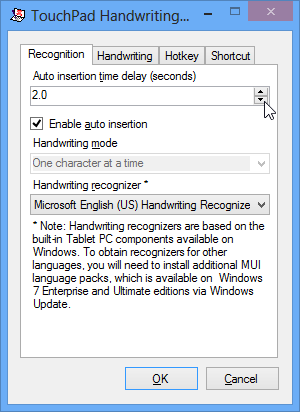
TouchPad-håndskriftets største, måske fatale,fejl er, at du ikke kan skrive mere end et tegn ad gangen, selvom der er plads nok på pegefeltet til at skrive fulde ord. Måske skyldes det, at denne type software er mere velegnet til sprog, hvor en enkelt, kompleks karakter undertiden kan betyde et helt ord eller sætning, som kinesisk, japansk eller koreansk. Hvis det er det, du leder efter, bliver du nødt til at installere flere flersprogede sprogpakker til brugergrænsefladen.
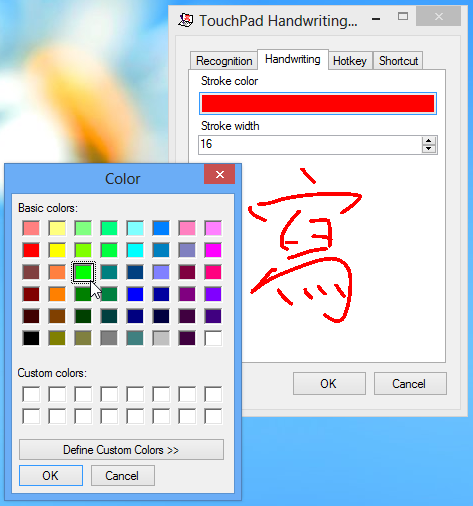
Du kan ændre farven på dine streger igennem"Stregfarve" -bjælken, mens "Stregbredde" handler om, hvor tyk du vil have dem til at være. Vær dog forsigtig med at løfte fingeren fri for at indtaste en karakter.
Du kan ændre programmets hotkey frarespektive fane. Notebook-brugere kan konfigurere “Fn” -tasten til at fungere som en genvejstast. For at placere en genvej til applikationen på skrivebordet skal du blot trække det tilgængelige ikon ud under fanen "Genvej". Hvis du ønsker, at applikationen skal køre automatisk ved login, skal du blot placere den samme genvej i din computers “Startup” -mappe.
Nu et sidste ord. For de fleste sprog er TouchPad-håndskrift på ingen måde beregnet til at erstatte dit troværdige tastatur, fordi det for det første ikke kan. For en anden, som jeg sagde i begyndelsen, er kløen til at skrive i hånden netop det - en kløe, der, når den først er ridset, snart passerer. Men med TouchPad-håndskrift kan det være rigtig sjovt, mens det varer.
TouchPad-håndskrift er tilgængelig til Windows XP, Vista, 7 og 8. Testning blev udført på Windows 8 Pro, 64-bit.
Download TouchPad-håndskrift













Kommentarer